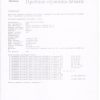Принтер – незаменимый атрибут офисной работы и домашнего использования. Однако, встреча с проблемой, когда принтер отключен, может нарушить весь рабочий процесс. Чтобы быстро вернуть устройство в строй, необходимо следовать определенным рекомендациям и исправлять ошибку.
Первым шагом при обнаружении принтера вне строя является проверка физических соединений. Убедитесь, что все кабели подключены к устройству и источнику питания. Пропущенный кабель или неисправная вилка может быть причиной отключения принтера.
Далее следует проверить состояние драйверов и программного обеспечения. Возможно, из-за несовместимости драйверов принтер был отключен. Обновление или переустановка драйверов может помочь в восстановлении работы устройства.
Что делать, если принтер отключен
Если принтер отключен, в первую очередь проверьте соединения кабелей. Убедитесь, что принтер подключен к компьютеру правильно и все кабели надежно зафиксированы. Попробуйте переподключить кабели и убедиться, что они не повреждены.
Проверьте также источник питания. Убедитесь, что принтер включен и подключен к розетке. Попробуйте нажать кнопку включения на принтере и убедиться, что он правильно запитан.
Если принтер все еще не работает, возможно, проблема в драйверах. Попробуйте переустановить драйвера принтера на вашем компьютере. Скачайте последнюю версию драйвера с официального сайта производителя и выполните установку.
Если ничто из вышеперечисленного не помогло, попробуйте перезагрузить компьютер и принтер. Иногда перезагрузка устройств может решить проблему с подключением и отключением принтера.
Если все вышеперечисленные действия не помогли, обратитесь к специалисту по обслуживанию принтеров или в сервисный центр для профессиональной помощи.
Проверка подключения принтера
Первым шагом при возникновении проблем с принтером необходимо убедиться в правильности подключения устройства к компьютеру или сети.
Проверьте, что кабель питания принтера надежно подключен к электрической розетке и устройству. Убедитесь, что кабель USB или сетевой кабель подключены к соответствующим портам на компьютере или маршрутизаторе.
Не исключено, что проблема может быть вызвана неисправностью кабеля или портов на компьютере. Попробуйте подключить принтер к другому порту или использовать другой кабель для проверки.
Если подключение принтера к компьютеру осуществляется посредством беспроводной сети Wi-Fi, убедитесь, что принтер находится в зоне действия сети и правильно настроен для подключения.
После проверки подключения перезагрузите принтер и компьютер для применения изменений и попробуйте повторно выполнить печать.
Проверьте кабель USB
Попробуйте заменить кабель на другой, чтобы исключить возможность его неисправности. Помните, что некачественный кабель может привести к проблемам с передачей данных между принтером и компьютером.
Если вы уверены, что кабель в порядке, проверьте порты на компьютере и принтере на наличие повреждений или загрязнений. Очистите порты от пыли и посторонних элементов, чтобы обеспечить хороший контакт.
Проверьте питание
Первым шагом при возникновении проблем с принтером, который отключился, следует убедиться, что устройство подключено к электропитанию. Проверьте, работает ли розетка, в которую вставлен шнур питания принтера. Убедитесь, что шнур питания правильно подключен к принтеру и розетке. Попробуйте подключить другое устройство к той же розетке, чтобы убедиться, что проблема не в самой розетке. Если после всех этих шагов принтер по-прежнему не запускается, то проблема, возможно, кроется в самом устройстве.
Перезапуск устройства
- Выключите принтер с помощью кнопки питания. Подождите несколько минут и включите его обратно.
- Проверьте, были ли устранены проблемы после перезапуска. Если принтер все еще не работает, переходите к следующим шагам из руководства по восстановлению работы устройства.
Выключите и снова включите принтер
После этого подождите несколько секунд и снова включите принтер. Этот простой шаг может помочь устранить многие технические неполадки, связанные с принтером. После перезагрузки проверьте, работает ли устройство корректно.
Если проблема остается, переходите к следующему шагу по восстановлению работы принтера.
Перезагрузите компьютер
Если принтер все еще не работает после проверки подключения и перезапуска устройства, попробуйте перезагрузить компьютер. Иногда проблема может быть связана не с самим принтером, а с программным обеспечением компьютера. Перезагрузка позволяет обновить систему и возможно устранить возникающие ошибки.
После перезапуска компьютера повторите попытку печати. Если принтер снова не работает, переходите к следующему шагу по восстановлению его работы.
Проверка наличия сигнала
Первым шагом при отключении принтера следует убедиться, что устройство получает достаточную электрическую энергию и имеет правильное соединение с источником питания. Для этого проверьте, включен ли принтер, наличие сетевого кабеля и его подключение к розетке.
Если устройство работает от беспроводной сети, убедитесь, что Wi-Fi подключение стабильно и принтер имеет доступ к сети. Проверьте наличие ошибок на дисплее принтера, которые могут указывать на проблемы с подключением.
Если принтер подключен к компьютеру через USB-кабель, удостоверьтесь, что кабель не поврежден и правильно подключен к порту компьютера. Попробуйте подключить принтер к другому порту или компьютеру, чтобы исключить возможные проблемы с портом.
Печать тестовой страницы
Печать тестовой страницы может помочь определить возможные проблемы с принтером. Для этого следуйте инструкциям:
| 1. | Зайдите в настройки принтера на компьютере. |
| 2. | Выберите опцию «Печать тестовой страницы». |
| 3. | Нажмите «Печать». |
| 4. | После завершения печати оцените качество печати. |
Если тестовая страница распечатана без ошибок, проблема возможно связана с программным обеспечением или файлом, который вы пытались распечатать. В случае проблем с печатью тестовой страницы, возможно потребуется провести дополнительное обслуживание принтера или обратиться к профессионалам по ремонту устройств.